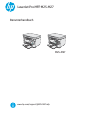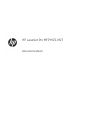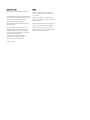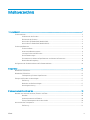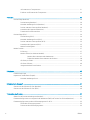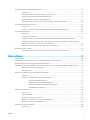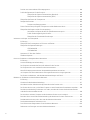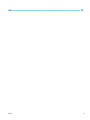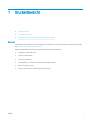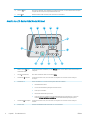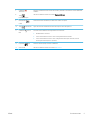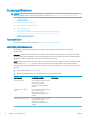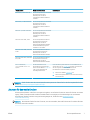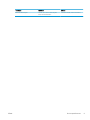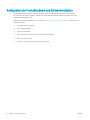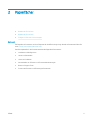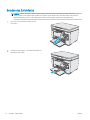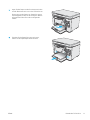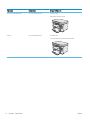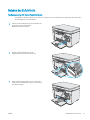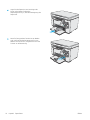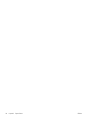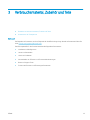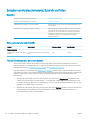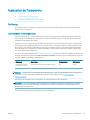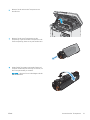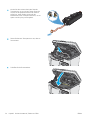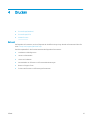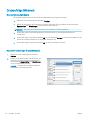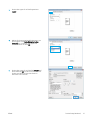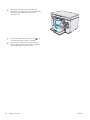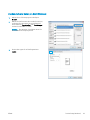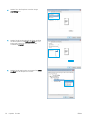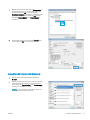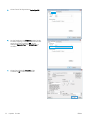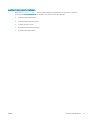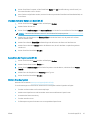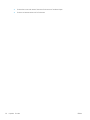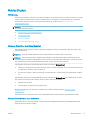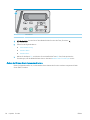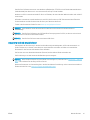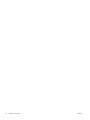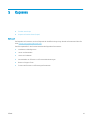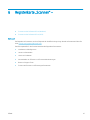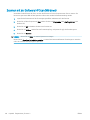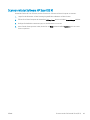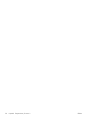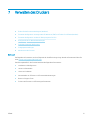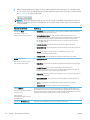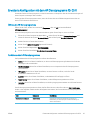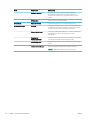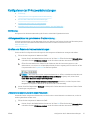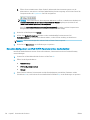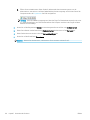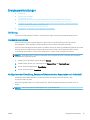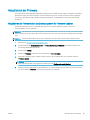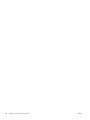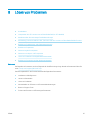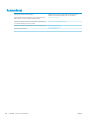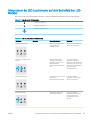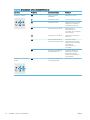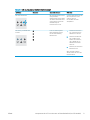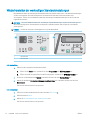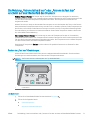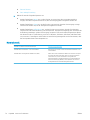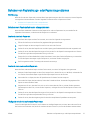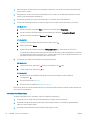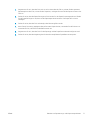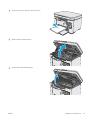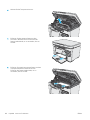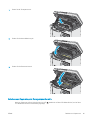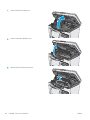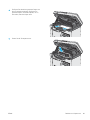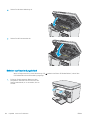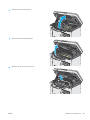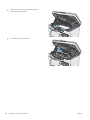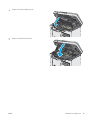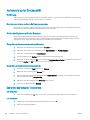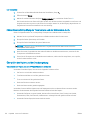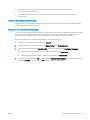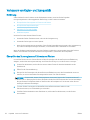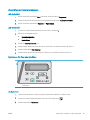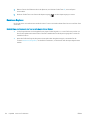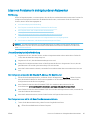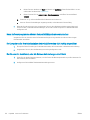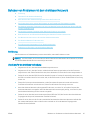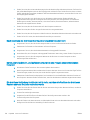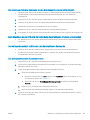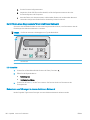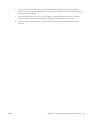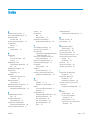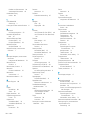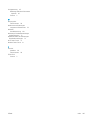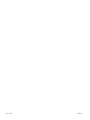LaserJet Pro MFP M25-M27
Benutzerhandbuch
www.hp.com/support/ljM25-M27mfp
M25-M27


HP LaserJet Pro MFP M25-M27
Benutzerhandbuch

Copyright und Lizenz
© Copyright 2017 HP Development Company,
L.P.
Die Vervielfältigung, Adaption oder Übersetzung
ist ohne vorherige schriftliche Genehmigung nur
im Rahmen des Urheberrechts zulässig.
Die in diesem Dokument enthaltenen
Informationen können ohne Vorankündigung
geändert werden.
Für HP Produkte und Dienste gelten nur die
Gewährleistungen, die in den ausdrücklichen
Gewährleistungserklärungen des jeweiligen
Produkts bzw. Dienstes aufgeführt sind. Dieses
Dokument gibt keine weiteren
Gewährleistungen. HP haftet nicht für
technische oder redaktionelle Fehler oder
Auslassungen in diesem Dokument.
Edition 3, 3/2019
Marken
Adobe
®
, Adobe Photoshop
®
, Acrobat
®
und
P
ostScript
®
sind Marken von Adobe Systems
Inc
orporated.
Apple und das Apple-Logo sind Marken von
Apple Inc., eingetragen in den USA und anderen
Ländern/Regionen.
OS X ist eine eingetragene Marke von Apple, Inc.,
in den USA und anderen Ländern/Regionen.
Microsoft®, Windows®, Windows® XP und
Windows Vista® sind in den USA eingetragene
Marken der Microsoft Corporation.

Inhaltsverzeichnis
1 Druckerübersicht ....................................................................................................................................................................................... 1
Druckeransichten ...................................................................................................................................................................... 2
Vorderansicht des Druckers ............................................................................................................................... 2
Rückansicht des Druckers ................................................................................................................................... 2
Ansicht des LED-Bedienfelds (Modell M26a) ................................................................................................... 3
Ansicht des LCD-Bedienfelds (Modell M26nw) ................................................................................................ 4
Druckerspezikationen ............................................................................................................................................................ 6
Technische Daten ................................................................................................................................................. 6
Unterstützte Betriebssysteme .......................................................................................................................... 6
Lösungen für das mobile Drucken .................................................................................................................... 7
Druckerabmessungen ......................................................................................................................................... 8
Stromverbrauch, elektrische Spezikationen und akustische Emissionen ................................................ 8
Bereich Betriebsumgebung ................................................................................................................................ 8
Konguration der Produkthardware und Softwareinstallation ...................................................................................... 10
2 Papierfächer ............................................................................................................................................................................................ 11
Beladen des Zufuhrfachs ...................................................................................................................................................... 12
Beladen des Zufuhrfachs ...................................................................................................................................................... 15
Fachanpassung für kleine Papierformate ..................................................................................................... 15
Einlegen und Drucken von Umschlägen ............................................................................................................................. 17
Einführung .......................................................................................................................................................... 17
Bedrucken von Briefumschlägen .................................................................................................................... 17
Umschlagausrichtung ....................................................................................................................................... 17
3 Verbrauchsmaterial, Zubehör und Teile .............................................................................................................................................. 19
Bestellen von Verbrauchsmaterial, Zubehör und Teilen .................................................................................................. 20
Bestellen ............................................................................................................................................................. 20
Verbrauchsmaterial und Zubehör ................................................................................................................... 20
Teile zur Selbstreparatur durch den Kunden ................................................................................................. 20
Austauschen der Tonerpatrone ........................................................................................................................................... 21
Einführung .......................................................................................................................................................... 21
DEWW iii

Informationen zu Tonerpatronen ................................................................................................................... 21
Entfernen und Einsetzen der Tonerpatrone .................................................................................................. 22
4 Drucken .................................................................................................................................................................................................... 25
Druckaufträge (Windows) ..................................................................................................................................................... 26
Druckanleitung (Windows) ............................................................................................................................... 26
Manueller beidseitiger Druck (Windows) ....................................................................................................... 26
Drucken mehrerer Seiten pro Blatt (Windows) ............................................................................................. 29
Auswählen der Papiersorte (Windows) .......................................................................................................... 31
Zusätzliche Druckinformationen ..................................................................................................................... 33
Druckaufträge (OS X) ............................................................................................................................................................. 34
Druckanleitung (OS X) ....................................................................................................................................... 34
Manueller beidseitiger Druck (OS X) ............................................................................................................... 34
Drucken mehrerer Seiten pro Blatt (OS X) ..................................................................................................... 35
Auswählen der Papiersorte (OS X) .................................................................................................................. 35
Weitere Druckaufgaben .................................................................................................................................... 35
Mobiles Drucken ..................................................................................................................................................................... 37
Einführung .......................................................................................................................................................... 37
Wireless Direct (nur drahtlose Modelle) ......................................................................................................... 37
Wireless Direct aktivieren oder deaktivieren ............................................................................ 37
Ändern des Wireless Direct-Namens des Druckers ................................................................. 38
HP ePrint per E-Mail .......................................................................................................................................... 39
HP ePrint-Software ........................................................................................................................................... 40
Integrierte Android-Druckfunktion ................................................................................................................. 41
5 Kopieren ................................................................................................................................................................................................... 43
Erstellen einer Kopie .............................................................................................................................................................. 44
Kopieren auf beiden Seiten (Duplex) ................................................................................................................................... 45
Manueller beidseitiger Druck ........................................................................................................................... 45
6 Registerkarte „Scannen“ – .................................................................................................................................................................... 47
Scannen mit der Software HP Scan (Windows) ................................................................................................................. 48
Scannen mit der Software HP Scan (OS X) ......................................................................................................................... 49
7 Verwalten des Druckers ......................................................................................................................................................................... 51
Ändern Sie die Druckerverbindungsart (Windows) ........................................................................................................... 52
Erweiterte Konguration mit integriertem HP Webserver (EWS) und Toolbox für HP Gerät (Windows) ................. 53
Erweiterte Konguration mit dem HP Dienstprogramm für OS X .................................................................................. 55
Önen des HP Dienstprogramms ................................................................................................................... 55
Funktionen des HP Dienstprogramms ........................................................................................................... 55
iv DEWW

Kongurieren der IP-Netzwerkeinstellungen .................................................................................................................... 57
Einführung .......................................................................................................................................................... 57
Haftungsausschluss bei gemeinsamer Druckernutzung ............................................................................ 57
Abrufen oder Ändern der Netzwerkeinstellungen ....................................................................................... 57
Umbenennen des Druckers in einem Netzwerk ........................................................................................... 57
Manuelles Kongurieren von IPv4-TCP/IP-Parametern über das Bedienfeld .......................................... 58
Sicherheitsfunktionen des Druckers ................................................................................................................................... 59
Einführung .......................................................................................................................................................... 59
Zuweisen oder Ändern des Systemkennworts mit dem integrierten Webserver ................................... 59
Energiespareinstellungen ..................................................................................................................................................... 61
Einführung .......................................................................................................................................................... 61
Drucken im EconoMode .................................................................................................................................... 61
Kongurieren der Einstellung „Bereitschaft/Automatisches Ausschalten nach Inaktivität“ ................. 61
Festlegen der Verzögerung für „Automatisches Ausschalten nach Inaktivität“ und Kongurieren
des Druckers, so dass er höchstens 1 Watt verbraucht .............................................................................. 62
Kongurieren der Einstellung „Verzögerung für Ausschalten“ .................................................................. 63
Aktualisieren der Firmware ................................................................................................................................................... 65
Aktualisieren der Firmware über das Dienstprogramm für Firmware-Updates ..................................... 65
8 Lösen von Problemen ............................................................................................................................................................................ 67
Kundendienst .......................................................................................................................................................................... 68
Interpretieren der LED-Leuchtmuster auf dem Bedienfeld (nur LED-Modelle) ........................................................... 69
Wiederherstellen der werkseitigen Standardeinstellungen ............................................................................................ 72
Die Meldung „Patrone ist bald leer“ oder „Patrone ist fast leer“ erscheint auf dem Bedienfeld des Druckers ....... 73
Ändern der „Fast leer“-Einstellungen ............................................................................................................. 73
Materialbestell. .................................................................................................................................................. 74
Beheben von Papiereinzugs- oder Papierstauproblemen .............................................................................................. 75
Einführung .......................................................................................................................................................... 75
Beheben von Papierzufuhr oder -stauproblemen ....................................................................................... 75
Das Gerät zieht kein Papier ein ................................................................................................... 75
Das Gerät zieht mehrere Blatt Papier ein .................................................................................. 75
Häug oder wiederholt auftretende Papierstaus .................................................................... 75
Vermeiden von Papierstaus ........................................................................................................ 76
Beheben von Papierstaus ..................................................................................................................................................... 78
Einführung .......................................................................................................................................................... 78
Papierstaustellen ............................................................................................................................................... 78
Beheben von Staus im Zufuhrfach ................................................................................................................. 78
Beheben von Papierstaus im Tonerpatronenbereich .................................................................................. 81
Beheben von Staus im Ausgabefach .............................................................................................................. 84
Verbesserung der Druckqualität .......................................................................................................................................... 88
Einführung .......................................................................................................................................................... 88
DEWW v

Drucken von einem anderen Softwareprogramm ....................................................................................... 88
Prüfen der Papiersorte für den Druckjob ....................................................................................................... 88
Überprüfen der Papiersorteneinstellung (Windows) .............................................................. 88
Überprüfen der Papiersorteneinstellung (OS X) ...................................................................... 88
Überprüfen des Status der Tonerpatrone ..................................................................................................... 88
Reinigen des Druckers ...................................................................................................................................... 89
Drucken einer Reinigungsseite ................................................................................................... 89
Führen Sie eine Sichtprüfung der Tonerpatrone und der Bildtrommel durch. ........................................ 90
Überprüfen des Papiers und der Druckumgebung ...................................................................................... 90
Verwenden von Papier, das den HP Spezikationen entspricht ............................................ 90
Prüfen Sie die Umgebung des Druckers. ................................................................................... 91
Überprüfen der EconoMode-Einstellungen .............................................................................. 91
Verbessern von Kopier- und Scanqualität .......................................................................................................................... 92
Einführung .......................................................................................................................................................... 92
Überprüfen des Scannerglases auf Schmutz und Flecken ......................................................................... 92
Überprüfen der Papiereinstellungen .............................................................................................................. 93
LED-Bedienfeld ............................................................................................................................. 93
LCD-Bedienfeld .............................................................................................................................. 93
Optimieren für Text oder Graken .................................................................................................................. 93
Randloses Kopieren .......................................................................................................................................... 94
Lösen von Problemen in drahtgebundenen Netzwerken ................................................................................................ 95
Einführung .......................................................................................................................................................... 95
Unzureichende physische Verbindung ........................................................................................................... 95
Der Computer verwendet die falsche IP-Adresse für den Drucker ............................................................ 95
Der Computer kann nicht mit dem Drucker kommunizieren ...................................................................... 95
Neue Softwareprogramme können Kompatibilitätsprobleme verursachen ........................................... 96
Ihr Computer oder Ihre Arbeitsstation sind möglicherweise nicht richtig eingerichtet .......................... 96
Der Drucker ist deaktiviert, oder die Netzwerkeinstellungen sind falsch ................................................. 96
Beheben von Problemen mit dem drahtlosen Netzwerk ................................................................................................ 97
Einführung .......................................................................................................................................................... 97
Checkliste für die drahtlose Verbindung ........................................................................................................ 97
Nach Abschluss der drahtlosen Konguration druckt der Drucker nicht .................................................. 98
Der Drucker druckt nicht, und auf dem Computer ist eine Firewall eines Drittanbieters installiert ..... 98
Die drahtlose Verbindung funktioniert nicht mehr, nachdem die Position des drahtlosen Routers
oder des Druckers verändert wurde ............................................................................................................... 98
Der Anschluss mehrerer Computer an den drahtlosen Drucker ist nicht möglich .................................. 99
Beim Anschluss an ein VPN wird die Verbindung des drahtlosen Druckers unterbrochen ................... 99
Das Netzwerk erscheint nicht in der Liste der drahtlosen Netzwerke ...................................................... 99
Das drahtlose Netzwerk funktioniert nicht ................................................................................................... 99
Durchführen eines Diagnosetests für ein drahtloses Netzwerk .............................................................. 100
Reduzieren von Störungen in einem drahtlosen Netzwerk ..................................................................... 100
vi DEWW

viii DEWW

1 Druckerübersicht
●
Druckeransichten
●
Druckerspezikationen
●
Konguration der Produkthardware und Softwareinstallation
Siehe auch:
Die folgenden Informationen sind zum Zeitpunkt der Veröentlichung richtig. Aktuelle Informationen nden Sie
unter www.hp.com/support/ljM25-M27mfp.
Die HP Kompletthilfe für den Drucker beinhaltet die folgenden Informationen:
●
Installieren und Kongurieren
●
Lernen und Verwenden
●
Lösen von Problemen
●
Herunterladen von Software- und Firmware-Aktualisierungen
●
Beitritt zu Support-Foren
●
Suchen nach Garantie- und Zulassungsinformationen
DEWW 1

Druckeransichten
Vorderansicht des Druckers
1 2
3
46
5
1 Ausgabefach
2 Scanner
3 Ein/Aus-Taste
4 Bedienfeld (nach oben kippbar für bessere Lesbarkeit, und Typ variiert je nach Modell)
5 Verlängerung für kurze Medien
6 Zufuhrfach
Rückansicht des Druckers
1
4
3
2
1 Önung für kabelförmiges Sicherheitsschloss
2 Hi-Speed USB 2.0
2 Kapitel 1 Druckerübersicht DEWW

3 Ethernet-Anschluss
4 Netzanschluss
Ansicht des LED-Bedienfelds (Modell M26a)
2 3 4 5
6
1
7
891011
1 Bedienfeld LED-Display Dieser Bildschirm zeigt numerische Informationen für Kopierjobs an.
2 Pfeiltasten „Nach oben“
und „Nach unten“
Verwenden Sie diese Schaltächen, um den Wert zu vergrößern oder verringern, der auf dem Display
angezeigt wird.
3 Anzeige für Verkleinerung/
Vergrößerung
Zeigt an, ob die Verkleinerungs- oder Vergrößerungsfunktion aktiviert ist.
4 Helligkeitsanzeige Zeigt an, dass die Helligkeitsfunktion aktiviert ist.
5 Anzeige für die Anzahl der
Kopien
Zeigt an, dass die Funktion für die Anzahl der Kopien aktiviert ist.
6
Setup (Schaltäche)
Verwenden Sie diese Schaltäche, um zwischen den Kopiereinstellungen für die Anzahl der Kopien,
der Helligkeit und der Kopiergröße für jeden Job zu scrollen. Die Standardoption ist die Anzahl der
Kopien. Um die Standardoption für alle Jobs zu ändern, wählen Sie die Einstellung, und halten Sie die
Taste mindestens 3 Sekunden lang gedrückt. Ändern Sie die Einstellung, wenn die Anzeige blinkt.
Drücken Sie die Taste erneut, um die Einstellung zu speichern.
7
Kopierstart taste
Drücken Sie diese Schaltäche, um den Scanauftrag zu starten.
8
Schaltäche
„Abbrechen“
Drücken Sie diese Schaltäche, um die folgenden Aktionen auszuführen:
●
Abbrechen eines Druckauftrags, wenn der Drucker druckt.
●
Setzen Sie die aktuellen Kopiereinstellungen auf die Standardwerte zurück, wenn der Drucker
im Leerlauf ist.
●
Wenn sich der Drucker im Druckmodus „Standardeinstellungen“ bendet, beenden Sie diesen,
ohne den Wert zu speichern.
9 Statusanzeige zum
Tonerstand
Zeigt an, dass der Stand der Tonerpatrone niedrig ist.
DEWW Druckeransichten 3

10
Achtung- LED
Die Achtung-LED blinkt, wenn ein Benutzerzugri erforderlich ist, z. B. wenn dem Drucker das Papier
ausgeht oder eine Tonerpatrone gewechselt werden muss.
11 Bereit- LED Die Bereit-LED leuchtet dauerhaft, wenn der Drucker druckbereit ist.
Ansicht des LCD-Bedienfelds (Modell M26nw)
1
43
2 5
9
8
6
10
7
1112
13
1
Drahtlos-Taste (nur
drahtlose Modelle)
Verwenden Sie diese Schaltäche, um zum Wireless-Menü und den Wireless-Statusinformationen zu
navigieren.
2
Setup (Schaltäche)
Über diese Schaltäche önen Sie das Menü Setup.
3
Schaltäche Linkspfeil
Verwenden Sie diese Taste, um in den Menüs zu navigieren oder den Wert auf der Anzeige zu
verringern.
4 Schaltäche OK Mit der Schaltäche OK können Sie die folgenden Aktionen ausführen:
●
Bedienfeldmenüs önen
●
Ein auf dem Bedienfeld angezeigtes Untermenü önen
●
Menüoption auswählen
●
Bestimmte Fehlermeldungen löschen
●
Einen Druckauftrag als Reaktion auf eine Bedienfeldauorderung beginnen (z. B. wenn die
Meldung Drücken Sie [OK], um fortzufahren auf der Bedienfeldanzeige angezeigt wird).
5
Schaltäche Rechtspfeil
Verwenden Sie diese Taste, um in den Menüs zu navigieren oder den Wert auf der Anzeige zu
erhöhen.
6 Ein/Aus-Taste Mit dieser Schaltäche können Sie Drucker an- und ausschalten.
4 Kapitel 1 Druckerübersicht DEWW

7
Schaltäche
„Abbrechen“
Mit dieser Schaltäche können Sie einen Druckauftrag abbrechen oder die Menüs auf dem Bedienfeld
schließen.
8
Taste
Kopiereinstellungen
Über diese Schaltäche önen Sie das Menü Kopiereinstellungen.
9
Heller/Dunkler
(Taste)
Verwenden Sie diese Schaltäche, um heller oder dunkler zu kopieren.
10
Taste Kopienanzahl
Legen Sie mit dieser Schaltäche die Anzahl der Kopien für einen Druckjob fest.
11
Schaltäche Zurück-
Pfeil
Sie können diese Schaltäche für folgende Aktionen verwenden:
●
Bedienfeldmenüs verlassen
●
In einer Untermenüliste zurück zu einem vorhergehenden Menü wechseln
●
In einer Untermenüliste zurück zu einer vorhergehenden Menüoption wechseln (ohne die
Änderungen der Menüoption zu speichern)
12
Kopierstart taste
Starten Sie einen Kopierjob mit dieser Schaltäche.
13 ePrint (Taste) Über diese Schaltäche önen Sie das Menü Web Services.
DEWW Druckeransichten 5

Druckerspezikationen
WICHTIG: Die folgenden Spezikationen waren zum Zeitpunkt der Veröentlichung korrekt, können jedoch
jederzeit geändert werden. Aktuelle Informationen nden Sie unter www.hp.com/support/ljM25-M27mfp.
●
Technische Daten
●
Unterstützte Betriebssysteme
●
Lösungen für das mobile Drucken
●
Druckerabmessungen
●
Stromverbrauch, elektrische Spezikationen und akustische Emissionen
●
Bereich Betriebsumgebung
Technische Daten
Aktuelle Informationen nden Sie unter www.hp.com/support/ljM25-M27mfp.
Unterstützte Betriebssysteme
Die folgenden Informationen beziehen sich auf die druckerspezischen Windows PCLmS- und OS X-
Druckertreiber.
Windows: Die HP Softwareinstallations-CD installiert je nach Windows-Betriebssystem den HP PCLmS-Treiber.
Bei Verwendung des vollständigen Softwareinstallationsprogramms wird zudem optionale Software installiert.
Weitere Informationen nden Sie in den Versionshinweisen der Software.
OS X: Dieser Drucker unterstützt Mac-Computer. Laden Sie HP Easy Start entweder von der Installations-CD des
Druckers oder von 123.hp.com herunter, und verwenden Sie das Programm dann zum Installieren des HP
Druckertreibers und Druckerdienstprogramms. Weitere Informationen nden Sie in den Versionshinweisen der
Software.
1. Rufen Sie die Website 123.hp.com auf.
2. Gehen Sie folgendermaßen vor, um die Druckersoftware herunterzuladen.
Betriebssystem Druckertreiber installiert Bemerkungen
Windows® XP, 32 Bit Der druckerspezische Druckertreiber
HP PCLmS wird für dieses
Betriebssystem als Teil der
vollständigen Softwareinstallation
installiert.
Windows Vista®, 32 Bit und
64 Bit
Der druckerspezische Druckertreiber
HP PCLmS wird für dieses
Betriebssystem als Teil der
vollständigen Softwareinstallation
installiert.
Windows 7, 32-Bit und 64-Bit Der druckerspezische Druckertreiber
HP PCLmS wird für dieses
Betriebssystem als Teil der
vollständigen Softwareinstallation
installiert.
6 Kapitel 1 Druckerübersicht DEWW

Betriebssystem Druckertreiber installiert Bemerkungen
Windows 8, 32-Bit und 64-Bit Der druckerspezische Druckertreiber
HP PCLmS wird für dieses
Betriebssystem als Teil der
vollständigen Softwareinstallation
installiert.
Windows 8.1, 32-Bit und 64-Bit Der druckerspezische Druckertreiber
HP PCLmS wird für dieses
Betriebssystem als Teil der
vollständigen Softwareinstallation
installiert.
Windows 10, 32-Bit und 64-Bit Der druckerspezische Druckertreiber
HP PCLmS wird für dieses
Betriebssystem als Teil der
vollständigen Softwareinstallation
installiert.
Windows Server 2003, 32 Bit Der druckerspezische HP PCLmS-
Druckertreiber wird für dieses
Betriebssystem als Teil der
Basissoftwareinstallation installiert.
Das Basisinstallationsprogramm
installiert nur den Treiber.
Windows Server 2008, 32 Bit und
64 Bit
Der druckerspezische HP PCLmS-
Druckertreiber wird für dieses
Betriebssystem als Teil der
Basissoftwareinstallation installiert.
Windows Server 2012, 64 Bit und
R2, 64 Bit
Der druckerspezische HP PCLmS-
Druckertreiber wird für dieses
Betriebssystem als Teil der
Basissoftwareinstallation installiert.
OS X 10.9 Mavericks,
10.10 Yosemite und 10.11 El
Capitan
Der Druckertreiber und das
Druckerdienstprogramm für OS X
können auf der Website 123.hp.com
oder von der Installations-CD
heruntergeladen werden.
Laden Sie HP Easy Start entweder von der Installations-CD
des Druckers oder von 123.hp.com herunter, und verwenden
Sie das Programm dann zum Installieren des HP
Druckertreibers und Druckerdienstprogramms.
1. Rufen Sie die Website 123.hp.com auf.
2. Gehen Sie folgendermaßen vor, um die Druckersoftware
herunterzuladen.
HINWEIS: Rufen Sie die Liste der unterstützten Betriebssysteme ab. Gehen Sie für die HP Kompletthilfe für den
Drucker zu www.hp.com/support/ljM25-M27mfp.
Lösungen für das mobile Drucken
HP hat mehrere Mobile- und ePrint-Lösungen im Angebot, um einfaches Drucken an einen HP Drucker von einem
Laptop, Tablet, Smartphone oder anderem mobilen Gerät zu ermöglichen. Die vollständige Liste und weitere
Informationen darüber, welche Lösung am besten geeignet ist, nden Sie unter www.hp.com/go/
LaserJetMobilePrinting.
HINWEIS: Aktualisieren Sie die Drucker-Firmware, um sicherzustellen, dass alle Funktionen für mobiles Drucken
und ePrint unterstützt werden.
DEWW Druckerspezikationen 7

●
Wireless Direct (nur drahtlose Modelle)
●
HP ePrint über E-Mail (erfordert HP Web-Services zur Aktivierung und eine Registrierung des Druckers bei
HP Connected)
●
HP ePrint-Software
Druckerabmessungen
2
3
1
2
3
1
Vollständig geschlossener Drucker Vollständig geöneter Drucker
1. Höhe 254 mm 410 mm
2. Breite 420 mm 420 mm
3. Tiefe 266 mm 365 mm
Gewicht (mit
Druckpatronen)
8,2 kg
Stromverbrauch, elektrische Spezikationen und akustische Emissionen
Aktuelle Informationen nden Sie unter www.hp.com/support/ljM25-M27mfp.
ACHTUNG: Die Stromversorgung ist von dem Land/der Region abhängig, in dem der Drucker verkauft wird.
Ändern Sie die Einstellung für die Betriebsspannung nicht. Dadurch könnte der Drucker beschädigt werden und
die Garantie des Druckers verfallen.
Bereich Betriebsumgebung
Umgebung
Empfohlen Zulässig
Temperatur 17 bis 25° C 15 bis 30 °C
8 Kapitel 1 Druckerübersicht DEWW

Umgebung Empfohlen Zulässig
Relative Luftfeuchtigkeit 30 % bis 70 % relative Luftfeuchtigkeit
(RLF), nicht kondensierend
10 % bis 80 % (RH), nicht kondensierend
DEWW Druckerspezikationen 9

Konguration der Produkthardware und Softwareinstallation
Grundlegende Kongurationsanleitungen nden Sie in den im Lieferumfang des Druckers enthaltenen
Einrichtungsanweisungen und dem Leitfaden zur Inbetriebnahme. Weitere Anleitungen nden Sie auf der
Kundendienst-Webseite von HP.
Gehen Sie für die HP Kompletthilfe für den Drucker zu www.hp.com/support/ljM25-M27mfp. Suchen Sie den
folgenden Support:
●
Installieren und Kongurieren
●
Lernen und Verwenden
●
Lösen von Problemen
●
Herunterladen von Software- und Firmware-Aktualisierungen
●
Beitritt zu Support-Foren
●
Suchen nach Garantie- und Zulassungsinformationen
10 Kapitel 1 Druckerübersicht DEWW
Seite wird geladen ...
Seite wird geladen ...
Seite wird geladen ...
Seite wird geladen ...
Seite wird geladen ...
Seite wird geladen ...
Seite wird geladen ...
Seite wird geladen ...
Seite wird geladen ...
Seite wird geladen ...
Seite wird geladen ...
Seite wird geladen ...
Seite wird geladen ...
Seite wird geladen ...
Seite wird geladen ...
Seite wird geladen ...
Seite wird geladen ...
Seite wird geladen ...
Seite wird geladen ...
Seite wird geladen ...
Seite wird geladen ...
Seite wird geladen ...
Seite wird geladen ...
Seite wird geladen ...
Seite wird geladen ...
Seite wird geladen ...
Seite wird geladen ...
Seite wird geladen ...
Seite wird geladen ...
Seite wird geladen ...
Seite wird geladen ...
Seite wird geladen ...
Seite wird geladen ...
Seite wird geladen ...
Seite wird geladen ...
Seite wird geladen ...
Seite wird geladen ...
Seite wird geladen ...
Seite wird geladen ...
Seite wird geladen ...
Seite wird geladen ...
Seite wird geladen ...
Seite wird geladen ...
Seite wird geladen ...
Seite wird geladen ...
Seite wird geladen ...
Seite wird geladen ...
Seite wird geladen ...
Seite wird geladen ...
Seite wird geladen ...
Seite wird geladen ...
Seite wird geladen ...
Seite wird geladen ...
Seite wird geladen ...
Seite wird geladen ...
Seite wird geladen ...
Seite wird geladen ...
Seite wird geladen ...
Seite wird geladen ...
Seite wird geladen ...
Seite wird geladen ...
Seite wird geladen ...
Seite wird geladen ...
Seite wird geladen ...
Seite wird geladen ...
Seite wird geladen ...
Seite wird geladen ...
Seite wird geladen ...
Seite wird geladen ...
Seite wird geladen ...
Seite wird geladen ...
Seite wird geladen ...
Seite wird geladen ...
Seite wird geladen ...
Seite wird geladen ...
Seite wird geladen ...
Seite wird geladen ...
Seite wird geladen ...
Seite wird geladen ...
Seite wird geladen ...
Seite wird geladen ...
Seite wird geladen ...
Seite wird geladen ...
Seite wird geladen ...
Seite wird geladen ...
Seite wird geladen ...
Seite wird geladen ...
Seite wird geladen ...
Seite wird geladen ...
Seite wird geladen ...
Seite wird geladen ...
Seite wird geladen ...
Seite wird geladen ...
Seite wird geladen ...
Seite wird geladen ...
Seite wird geladen ...
-
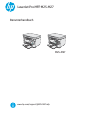 1
1
-
 2
2
-
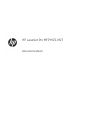 3
3
-
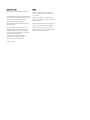 4
4
-
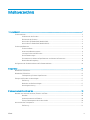 5
5
-
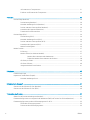 6
6
-
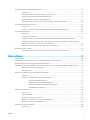 7
7
-
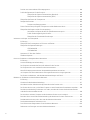 8
8
-
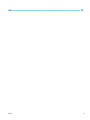 9
9
-
 10
10
-
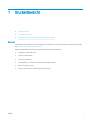 11
11
-
 12
12
-
 13
13
-
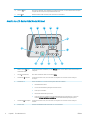 14
14
-
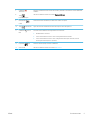 15
15
-
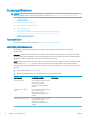 16
16
-
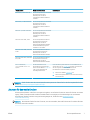 17
17
-
 18
18
-
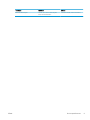 19
19
-
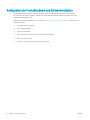 20
20
-
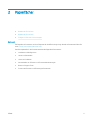 21
21
-
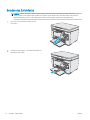 22
22
-
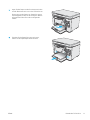 23
23
-
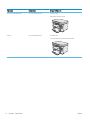 24
24
-
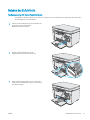 25
25
-
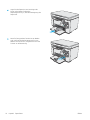 26
26
-
 27
27
-
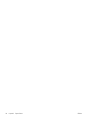 28
28
-
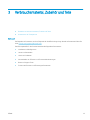 29
29
-
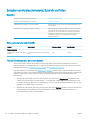 30
30
-
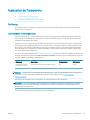 31
31
-
 32
32
-
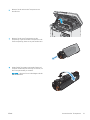 33
33
-
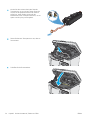 34
34
-
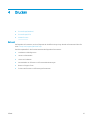 35
35
-
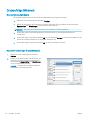 36
36
-
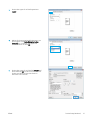 37
37
-
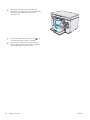 38
38
-
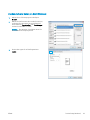 39
39
-
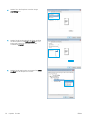 40
40
-
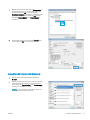 41
41
-
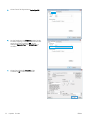 42
42
-
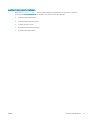 43
43
-
 44
44
-
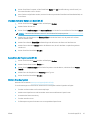 45
45
-
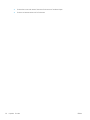 46
46
-
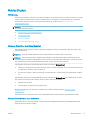 47
47
-
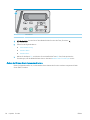 48
48
-
 49
49
-
 50
50
-
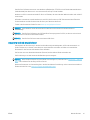 51
51
-
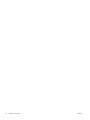 52
52
-
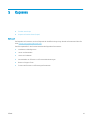 53
53
-
 54
54
-
 55
55
-
 56
56
-
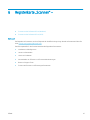 57
57
-
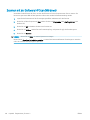 58
58
-
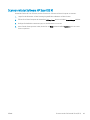 59
59
-
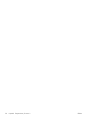 60
60
-
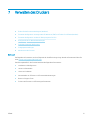 61
61
-
 62
62
-
 63
63
-
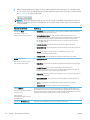 64
64
-
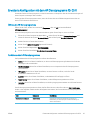 65
65
-
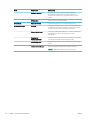 66
66
-
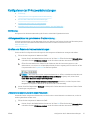 67
67
-
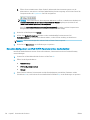 68
68
-
 69
69
-
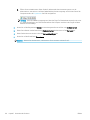 70
70
-
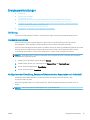 71
71
-
 72
72
-
 73
73
-
 74
74
-
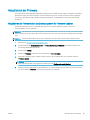 75
75
-
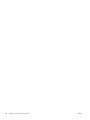 76
76
-
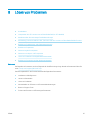 77
77
-
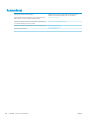 78
78
-
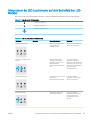 79
79
-
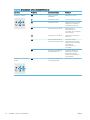 80
80
-
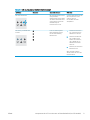 81
81
-
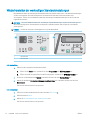 82
82
-
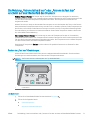 83
83
-
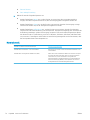 84
84
-
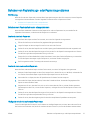 85
85
-
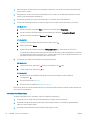 86
86
-
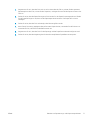 87
87
-
 88
88
-
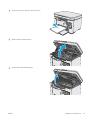 89
89
-
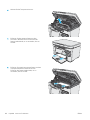 90
90
-
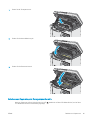 91
91
-
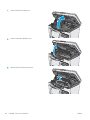 92
92
-
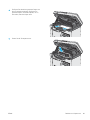 93
93
-
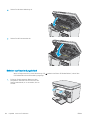 94
94
-
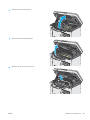 95
95
-
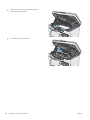 96
96
-
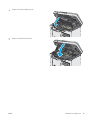 97
97
-
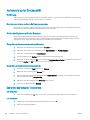 98
98
-
 99
99
-
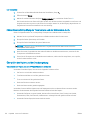 100
100
-
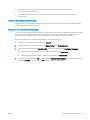 101
101
-
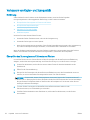 102
102
-
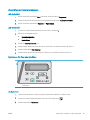 103
103
-
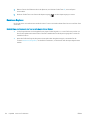 104
104
-
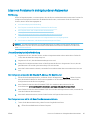 105
105
-
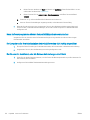 106
106
-
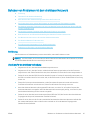 107
107
-
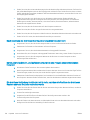 108
108
-
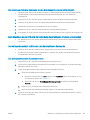 109
109
-
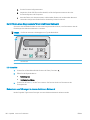 110
110
-
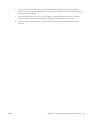 111
111
-
 112
112
-
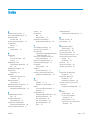 113
113
-
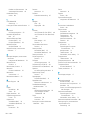 114
114
-
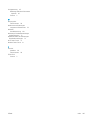 115
115
-
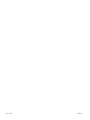 116
116
HP LaserJet Pro MFP M25 Benutzerhandbuch
- Typ
- Benutzerhandbuch
- Dieses Handbuch eignet sich auch für
Verwandte Artikel
-
HP LaserJet Pro M13 Benutzerhandbuch
-
HP LaserJet Pro M102 Printer series Benutzerhandbuch
-
HP LaserJet Pro MFP M129 Benutzerhandbuch
-
HP LaserJet Pro M16 Benutzerhandbuch
-
HP LaserJet Pro MFP M28 Benutzerhandbuch
-
HP Color LaserJet Managed E65160 series Benutzerhandbuch
-
HP LaserJet Pro M501 series Benutzerhandbuch
-
HP LaserJet Enterprise M609 series Benutzerhandbuch
-
HP Color LaserJet Managed E65050 series Benutzerhandbuch
-
HP LaserJet Enterprise M506n Benutzerhandbuch